Adatok
Lightroomblog
14 bejegyzést írt és 6 hozzászólása volt az általa látogatott blogokban.
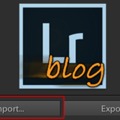
Importolás, importálás, kinek hogy tetszik. Minden munkafolyamatnak legtöbbször ez az első lépése.
Azért nem mindig ez, mert van, aki mondjuk azzal kezdi, hogy rádugja a fotógépét a számítógépre, és egy másik programban másolja fel a képeit. Ilyen például a minden Canon…..
Lightroomblog
2016.08.10 13:58:37
@Traxler Gábor: Ne haragudj, de tényleg nem értem mit szeretnél csinálni. Exportálsz? Nem inkább importálsz? És fenn a Previous Import résznél ami fotókat látsz, azokat a következő Import után nem látod ugyanúgy? Ha ez a gondod, tedd őket Collection-ökbe, úgy később is megtalálod őket könnyedén, és a sorrendjüket is tetszőlegesen rendezheted a Collection-ön belül. Ha nem ez a gond, úgy kérlek írd le részletesen mit csinálsz hogy segíteni tudjak.
Üdv, Z.
Üdv, Z.
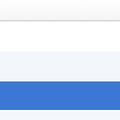
A Lightroom lelke a katalógusa. Ebben tárol minden információt, amit a fotóhoz hozzáadunk (pl. copyright információk, metaadatok), valamint minden módosítást, amit a fotókon végzünk (pl. minden, amit a Develop modulban csinálunk a fotóval). Magát a fotót nem tárolja, az a…..
Lightroomblog
2015.12.20 10:05:59
@cac666: Szia!
Szerintem semmi baja nem lesz az SSD-nek, mivel a Lightroom nem ír folyamatosan az SSD-re, ahogy te írtad. Sőt, igen keveset használja azt. Igazából csak olvas róla, és nem ír rá. Amiatt is a legjobb és leggyorsabb megoldást SSD-n tárolni a katalógust, én továbbra is ezt tartom.
Egyedül akkor ír rá folyamatosan, ha be van pipálva ez az opció: Catalog Setting -> Metadata fül -> Editing -> Automatically write changes into XMP. Ha ez be van pipálva, akkor igen, az van, amit te írtál, folyamatosan frissíti a kis .xmp fájlokat, minden módosítás után. Én ezt abszolút nem ajánlom használni, nálam sincs bepipálva. Sokkal jobb megoldás miután dolgoztunk a képeinken egy Ctrl + S-t (Command + S Mac-en) nyomni, ami pont ugyanezt csinálja, csak egyszer: elmenti az összes addig végzett módosítást az xmp fájlokba.
Szóval szerintem senki nem ódzkodjon SSD-re tenni a katalógusát, én évek óta úgy használom, és semmi baja nem lett az SSD-mnek, a Lightroomban dolgozni pedig sokkal élvezetesebb így, mint normál HDD-ről (mondom, főleg az iszonyú gyors OLVASÁSI sebességek miatt!)
Remélem sikerült tisztázni a dolgokat a fejekben ezzel.
Üdv, Zoli.
Szerintem semmi baja nem lesz az SSD-nek, mivel a Lightroom nem ír folyamatosan az SSD-re, ahogy te írtad. Sőt, igen keveset használja azt. Igazából csak olvas róla, és nem ír rá. Amiatt is a legjobb és leggyorsabb megoldást SSD-n tárolni a katalógust, én továbbra is ezt tartom.
Egyedül akkor ír rá folyamatosan, ha be van pipálva ez az opció: Catalog Setting -> Metadata fül -> Editing -> Automatically write changes into XMP. Ha ez be van pipálva, akkor igen, az van, amit te írtál, folyamatosan frissíti a kis .xmp fájlokat, minden módosítás után. Én ezt abszolút nem ajánlom használni, nálam sincs bepipálva. Sokkal jobb megoldás miután dolgoztunk a képeinken egy Ctrl + S-t (Command + S Mac-en) nyomni, ami pont ugyanezt csinálja, csak egyszer: elmenti az összes addig végzett módosítást az xmp fájlokba.
Szóval szerintem senki nem ódzkodjon SSD-re tenni a katalógusát, én évek óta úgy használom, és semmi baja nem lett az SSD-mnek, a Lightroomban dolgozni pedig sokkal élvezetesebb így, mint normál HDD-ről (mondom, főleg az iszonyú gyors OLVASÁSI sebességek miatt!)
Remélem sikerült tisztázni a dolgokat a fejekben ezzel.
Üdv, Zoli.
Lightroomblog
2015.12.20 10:13:06
@cac666: igazából ezt onnan is látod - mármint, hogy nem ír bele folyamatosan -, hogy megnézed a kis xmp fájlok módosítási dátumát. Az nem változik, bármit módosítasz a fotón Lightroomban. Csak akkor változik, ha elmented a módosításokat (Ctrl/Command + S). Minden módosítás (szerintem, felhasználóként) a Lightroom katalógusba kerül be, hogy milyen módon, azt nem tudom, nem én írtam a programot :) Ennyire mélyen én sem látok bele a lelkébe :) De biztos, hogy abba sem ír folyamatosan. Csak akkor változik annak is a dátuma, amikor a Lightroomból kilépünk (tehát akkor menti el, addig ugye az is lock-olva van, látszik a katalógus mellett egy [katalógusnév].lrcat.lock fájl).
Lightroomblog
2016.03.24 09:46:03
@cac666: Használd akkor, ahogy gondolod, nekem ez a tapasztalatom, évek óta így használom, semmi baja a gépemnek (azon kívül, hogy gyors így). Az SSD azért gyors, hogy használd! Sokkal tartósabbak, mint a normál HDD-k. Én mindig a belső SSD-n dolgozom fel a képeimet, videóimat, utána másolom csak ki külső merevlemezre őket (ami egy normál 7200 rpm-s HDD). A katalógus fájl pedig mindig a gépen van, mert van úgy, hogy a külső HDD nincs nálam, de a képek alap preview-jai így is láthatóak Lightroomban, ha csak épp meg akarom valakinek mutatni néhány képem. Nálam amúgy Mac-en nem mutat változást a dátumnál módosításnál, csak ha bezárom a Lightroomot, bár nem hinném, hogy más lenne a működése, mint Windowson. Ha félted a katalógusod az SSD-n, akkor készíts sűrűbben róla biztonsági mentést külső merevlemezre. Az SSD-t meg használjuk bátran, azért van, szerintem az elmúlt évek egyik legnagyszerűbb informatikai "találmánya"! :)
Lightroomblog
A Lightroom fájlrendszere - 5. rész: a Previews.lrdata mappa optimalizálása, méretének csökkentése
2014.04.10 17:39:56
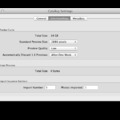
Túl nagy ez a mappád? Vagy egyszerűen csak felfrissítenéd a Lightroomod működését? Semmi gond, töröld ki ezt a <katalógusnév> Previews.lrdata mappát! :)
Most komolyan? Teljesen komolyan! Semmi baja nem lesz a Lightroom katalógusodnak! Ne aggódj! Hisz ezek csak preview…..
Lightroomblog
2016.02.04 21:23:31
@focam: Szia! Sajnos ha nincs meg az eredeti fájl, akkor nem igazán tudsz exportálni. Ha Smart Preview-jaid voltak, akkor menthetőek lennének, de akkor sem full rezolúcióban.
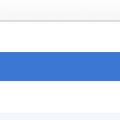
A <katalógusnév> Previews.lrdata mappa egy csöppet sem fontos mappa! Igen, jól olvassátok! Ez egy olyan mappa, ami ha megvan a katalógusunk, na és persze a hozzá tartozó fotók, bármikor újragenerálható. Így erről a mappáról nem is fontos biztonsági mentéseket készíteni.…..
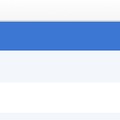
Először is itt a Lightroom Settings mappa. Ez az alig egy megabájtos mappa rengeteg kincset rejt!
Minden preset (develop, export, filter, local adjustment, metadata, print stb.), template (file name, slideshow, text stb.), keyword settek, watermarkok - mind-mind fontos részei Lightroom…..
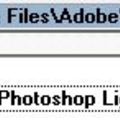
A Lightroom fájlrendszere - bár elsőre nagyon zavarosnak tűnhet - mégis igen egyszerű. Ebben a bejegyzésben arról kezdünk el beszélni, hogy miből tevődik össze a Lightroom és hol vannak fájljai.
Két hely van a belső fő merevlemezünkön, ahol Lightroommal kapcsolatos fájlok…..
Lightroomblog
A Lightroom fájlrendszere - 1. rész: Új számítógéped lett? A Lightroom átköltöztetéséhez itt van egy kis segítség!
2014.04.10 17:39:40
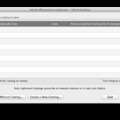
A napokban ezt a kérdést kaptam emailben az egyik kedves olvasómtól:
Kedves Zoltán!Először is szeretném megköszönni a sok hasznos információt, amit a Lightroom programmal kapcsolatban megosztasz, rengeteget segít és sokat lehet belőle tanulni. Most viszont belefutottam egy…..
Lightroomblog
Lightroom első indítás. És egy jó tipp: a splash screen személyreszabása
2014.02.26 20:37:29

Beszereztük a Lightroomot, feltelepítettük a gépünkre. Nosza, indítsuk el! :) Ami legelőször fogad bennünket az az úgynevezett "splash screen".
Minden Adobe szoftvernek van ilyenje, az újabbaknál (CC verziók) a legtöbb igen látványosra sikeredett. A Lightroom 5 splash…..
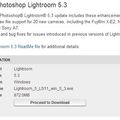
Az alábbiakban egy egyszerű tippet szeretnék megosztani veletek, ami a telepítés és frissítés folyamán jön jól, és helyet lehet vele megtakarítani a számítógépetek merevlemezén.
A Help -> Check for Updates... menüpont alatt tudjuk ellenőrizni, hogy jelenleg a Lightroom…..
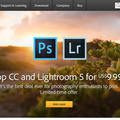
Tavaly májusban az Adobe bejelentette, hogy elindítja a Creative Cloud (CC) elnevezésű szolgáltatást: mára a legtöbb Adobe szoftver - beleértve a Photoshopot is - ezen keresztül tölthető le, havi- vagy éves díj kifizetése után. Akiknek ez az üzleti modell nem jött be (biza elég…..

A Lightroom - ahogy az összes friss Adobe program - fut Windowson és Macen is. Mi több, pont ugyanúgy néz ki, pont ugyanúgy működik, pont ugyanazt tudja.
Így aki egyik platformról a másikra vált, minden átszokás nélkül otthon fogja érezni magát a Lightroomban. Szóval ez senkit…..

A bejegyzés címében lévő kérdésre a válaszom: mindenkinek, aki valamilyen módon fényképeket készít. A mai világban pedig szinte nincs is már olyan ember, aki valamilyen módon ne készítene valamivel, valahogyan fényképeket. Legyen az egy egyszerű eldobható fényképezőgép,…..
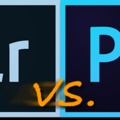
Sokat hallottam már ezt a kérdést, sok fotós nagy dilemmája ez. Persze csak azután, hogy Canon vagy Nikon, Pentax vagy Sony, vagy újabban: tükörreflexes gép vagy elég az okostelefon is? :)
Igazából nem értem, hogy miért kérdezik ezt az emberek. A két szoftver - bár ugyanaz a…..

Üdv mindenkinek!(közben egyre erősödő dobpergés a háttérben) Ezennel elindul a Lightroomblog, az első ízig-vérig Lightroom témájú blog, magyarul! (cintányérra rácsap kettőt-hármat, dobpergésnek vége)
Miért most? Miért nem volt már ez eddig is?
Az első kérdésre…..
Belépve többet láthatsz. Itt beléphetsz

Ne haragudj, de nem értem a kérdést. Le tudnád írni kicsit részletesebben, hogy pontosan mit szeretnél csinálni / elérni?
Üdv,
Zoli